Windows10の「送る」にショートカットを追加する方法を説明します。
「送る」メニューにフォルダーのショートカットを登録しておけば、そのフォルダーに簡単にデータを保存できるようになります。
「送る」メニューは基本的にユーザーごとに管理されているので、ユーザーごとに設定する必要があります。
一つのユーザーで追加しても他のユーザーで追加されるわけではないので注意してください。
では追加方法を説明します。
スポンサーリンク
「送る」に追加する
「送る」に追加する場合は最初に「SendTo」フォルダーを開く必要があります。
「SendTo」フォルダーは下記のパスにあり以下の方法で開くことができます。
C:\Users\[ユーザー名]\AppData\Roaming\Microsoft\Windows\SendTo

またエクスプローラーのアドレス欄に下記パスを入力し「Enter」キーを押すと簡単に開くことができます。
%USERPROFILE%\AppData\Roaming\Microsoft\Windows\SendTo
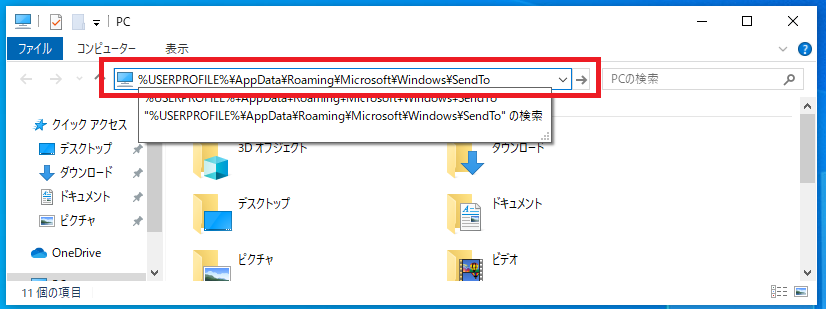
もう一つの「SendTo」フォルダーを開く方法としてエクスプローラーのアドレス欄に「shell:sendto」と入力しても同じようにフォルダーが開きます。
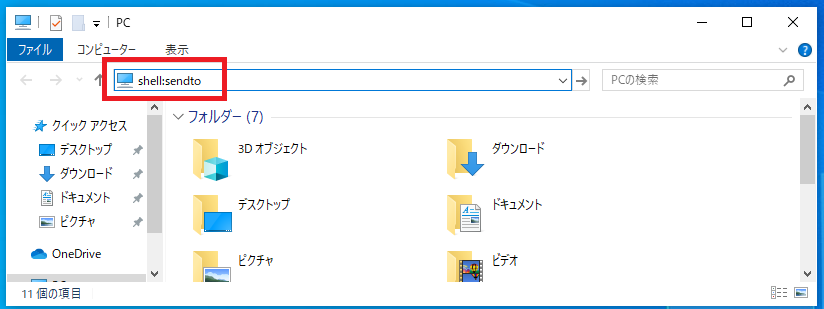
あとは開いた「SendTo」フォルダー内に追加したいショートカットを置きましょう。
今回は例として「Dドライブ」へのショートカットを追加してみました。
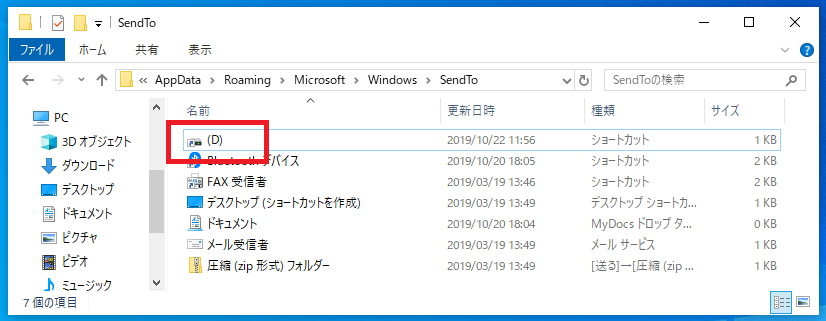
このように「送る」メニューに追加されているのが確認できます。
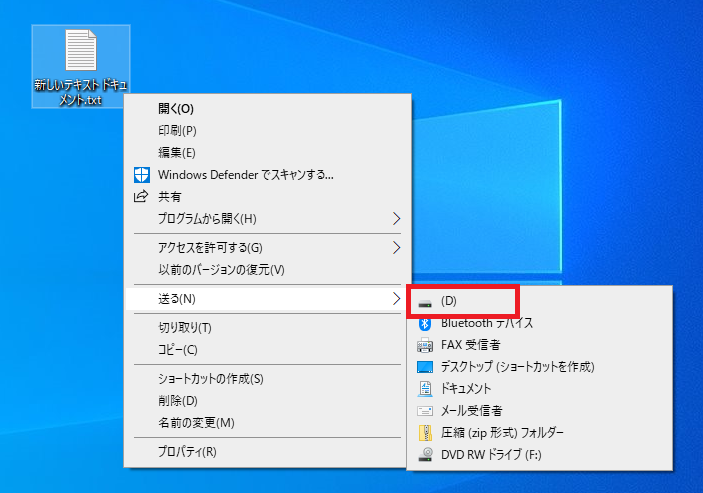
「送る」メニューによく使うフォルダーなどを追加しておけば、毎回エクスプローラーから開く必要もなくデータをコピーできるので便利ですね!
